過去讓許多IT耳熟能詳的Outlook Web Access,到了Exchange Server 2010正式版時已經正式變更命名為Outlook Web App,全新的OWA介面提供了一些突破性的設計,可徹底解決使用者端的超載信箱與IT端的控管問題。
在全新的Exchange Server 2010正式版中,將原有的Outlook Web Access正式更名為Outlook Web App(OWA)。為何OWA全名要改為Outlook Web App?筆者個人認為是OWA在處理郵件訊息的管理上變得與在用戶端電腦上使用Outlook一樣的方便。例如,可以在單一閱讀窗格中一次閱讀到所有關聯的訊息內容,而不必再像過去一樣必須手動一封一封去尋找與閱讀。而許多動作的執行,在選取項目上按下滑鼠右鍵就可以找到,例如建立規則、複製至資料夾等等,這滿足了大多數人的操作習慣,讓OWA與Outlook的使用習慣趨於一致性。
Outlook Web App管理各類訊息的方法是,讓使用者只須透過OWA存取就可以全部完成,這些訊息包括E-mail、語音郵件、傳真、即時訊息(IM)以及手機簡訊。其中最特別的是,使用者可以在OWA選項設定中自訂整合通訊的來電處理規則。由此可見,在Exchange Server 2010中E-mail信箱已不再是E-mail信箱了,而是一個道地的整合通訊信箱,讓單一的OWA網站應用程式存取一次搞定所有訊息管理需求。
另外,Outlook Web App也整合了之前介紹過的全新Exchange控制台(ECP),讓使用者不僅可以管理自己的信箱,還可以在不需要IT人員的協助之下,直接進行權責範圍內的管理作業,例如部門信箱的管理、多重信箱的探索與稽核、通訊錄的管理等等。
企業每天都必須面對蜂擁而來的各種訊息,對此OWA提供了一些有用的解決方案。整體來看,全新的OWA新增了以下幾項主要功能,來協助使用者更有效率地管理好訊息超載的收件夾。
●支援更多的瀏覽器:使用者可以根據公司規定或個人喜好,選擇多樣的網頁瀏覽器Explorer 7+、Firefox 3+或Safari 3+,來獲得Outlook Web Access最佳的進階瀏覽經驗。
●交談檢視:讓使用者可以輕易地在一個讀取窗格內,閱讀所有相關聯的郵件訊息內容,例如分散在不同資料夾中的關聯訊息。
●即時訊息交談:只要讓Exchange Server 2010整合Office Communications Server 2007 R2,使用者便可以根據聯絡人、同僚目前的線上狀態指示,傳送E-mail或以即時訊息的方式進行溝通。
●郵件訊息篩選:使用者能夠很簡單地從一般選項的下拉選單中來選取套用,立即找到所需要的相關郵件訊息。
●右鍵快顯選單:已經在右鍵選單中加入許多使用者常用的功能,就像是在Outlook中操作一般。
●附加郵件至新郵件:使用者可以直接選取現有的郵件訊息附加到新的郵件訊息內。而之前的OWA版本,使用者僅能附加上傳的檔案。
●檢視共用行事曆:允許使用者同時在一個頁面中去檢視多個共用的行事曆(例如同僚、部門、工作小組、顧客),讓他們可以確認內部使用者與外部組織使用者的行程資訊。
●郵件提示(MailTip):讓使用者每次傳送E-mail之前,自動偵測並以訊息提示使用者可能發生的問題,例如收件者中包括外部使用者、因為信箱已滿所以此訊息無法傳送給某位收件者。
●整合簡訊(SMS)管理:使用者可以在自己的收件夾中傳送與接收文字簡訊,並且經由Exchange ActiveSync處理,同步到自己的行動裝置上。
郵件提示讓訊息的傳遞不出錯
企業內的用戶端使用者每天工作緊張忙碌,經常會寄送錯誤或失敗的郵件訊息。某些重要的郵件傳遞錯誤,如果能夠及時發現並適當修正,例如執行郵件回收功能,就不會造成太大的問題,但通常都是在事後一段時間才驚覺,譬如將原本要寄給老闆的業務報告,發送給與老闆相同英文名字的客戶,那情況就非常糟糕。
為了避免發生以上的嚴重錯誤,Exchange Server 2010提供了郵件提示功能(MailTip),協助企業使用者有效防範類似問題的一再發生。
下面是幾種可能運用到郵件提示功能的操作情境:一、當正準備傳送E-mail給已經設定為不在辦公室(OOF)的人時,可以立即從郵件提示訊息中得知,此刻便可以選擇其他更好的方法來與此聯絡人來連繫;二、若要將E-mail發送給外部的收件者或寄給大量的收件者時,都會有郵件提示訊息來警示使用者,避免一不小心將某些敏感的業務資訊傳送出去;三、發現準備進行預約的會議室不足以容納所邀請的人數時,系統也將會主動以訊息提示使用者,關於這部分必須搭配伺服端會議室帳戶屬性的設定,以調整不同會議室資訊所能夠容納的人數;四、在準備發送E-mail之前,系統如果偵測到此封郵件將會被公司內部的傳輸規則設定所阻擋掉,例如太多的附件檔案、太大的附件檔案、指定的收件無法接收到此郵件,以及其他由系統管理員所預先定義好的控管規則等等,此刻也會在發送前以訊息提示使用者。
常見的OWA操作技巧
只要開啟任一種瀏覽器並在網址列輸入OWA網站的連線網址(如「https://owa.msft.com/owa」),就會出現登入頁面。接著輸入登入的帳戶名稱(如「msft\joviku」)與密碼即可登入。
全新的OWA採用新的對談檢視方式,讓使用者展開系統幫忙自動歸類的郵件項目箭頭後,就可以直接從預覽頁面中一次看完所有相關聯的郵件內容,無須再像過去一樣必須個別點選才能讀取。
 |
| ▲全新OWA郵件對話檢視。 |
接著,還可以如下圖所示從郵件內容的「動作」窗格下拉選單中點選【開啟的傳遞報告】,查看此郵件訊息的相關追蹤紀錄。開啟紀錄內容之後,將會顯示該封郵件提交(針對一些需要同意、核准的郵件)及傳遞的時間點。
至於詳細與進階的郵件追蹤,使用者則可以在進入「選項」頁面後,如下圖所示在「組織電子郵件」的「傳遞報告」選項頁面內設定已傳送的郵件、已收到郵件以及輸入主旨關鍵字的方式,來自行追蹤所有傳遞過的郵件狀態。此外,系統管理人員可以決定是否要開放這項功能給某些使用者。
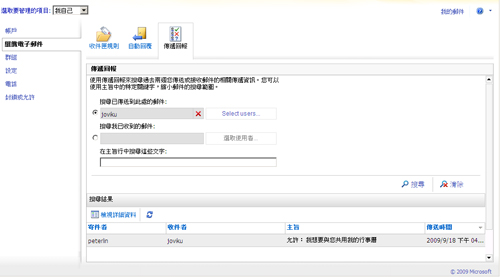 |
| ▲傳遞報告追蹤。 |
若在收件者欄位輸入收件者的E-mail別名關鍵字時,過去曾經在Outlook、Outlook Mobile或OWA上寄送過的收件者E-mail位址,將會如下圖所示出現快速選單,讓使用者直接指定。
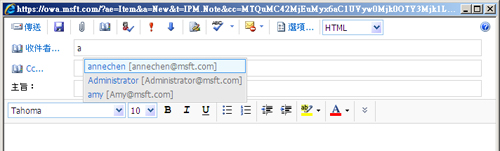 |
| ▲收件者別名快取。 |
若想篩選郵件訊息,從一般選項的「篩選器」下拉選單中選取所需要的條件(如【未讀取】、【重要性的郵件】等)即可直接套用。
而將滑鼠游標移動到「寄件者」項目時,也會自動出現目前所有可選擇的寄件者清單。選取之後,它將成為篩選的條件。
在搜尋郵件訊息方面,可以點選搜尋的下拉選單先確定搜尋的範圍,然後再點選如下圖所示的箭頭位置,來顯示OWA的搜尋進階設定窗格。
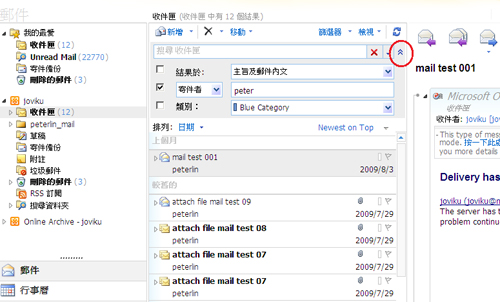 |
| ▲郵件進階搜尋設定。 |
接著,便可以設定搜尋在主旨及內文中的特定關鍵字,以及設定寄件者、類別來搜尋郵件訊息。
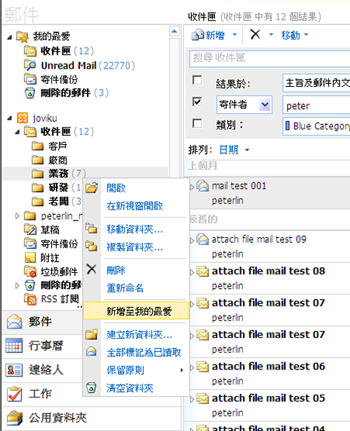 |
| ▲新增至我的最愛。 |
接下來,在OWA所提供的「我的最愛」管理中,如下頁圖示在預設的狀態下只會有「收件夾」、「未讀取的郵件」、「寄件備份」和「刪除的郵件」四個項目,而之後自己所建立的其他郵件訊息資料夾,在該資料夾上按下滑鼠右鍵,然後點選快速選單中的【新增至我的最愛】就可以將其加入。
緊接著設定的是「我的最愛」清單中的項目,同樣地可以透過按下滑鼠右鍵的方式來執行相關的管理動作,例如進行上下順序的移動、從我的最愛移除等等。如果IT系統管理人員在Exchange Server 2010伺服端,有配置好郵件訊息保留原則的項目設定,則被套用的一般使用者將可以如下圖所示在OWA或Outlook 2010中,針對各種郵件訊息項目按下滑鼠右鍵,並點選快速選單中【保存原則】內的選項直接套用。
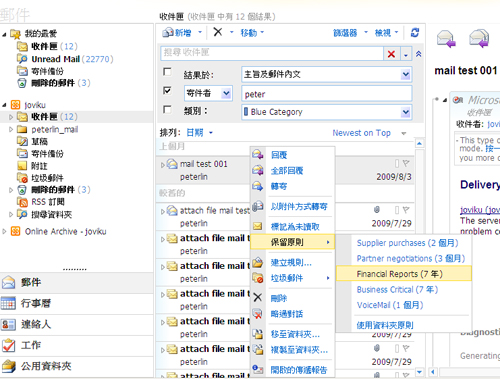 |
| ▲保留原則設定。 |
(更多精采文章,請見網管人52期雜誌)